2000 tinklo klaida atsiranda žiūrint srautą „Twitch“ ir neleido vartotojams normaliai prisijungti prie svetainės ir žiūrėti bet kokius srautus. Paprastai jis pasirodo pokalbių skiltyje ir erzina daugybę žmonių visame pasaulyje.
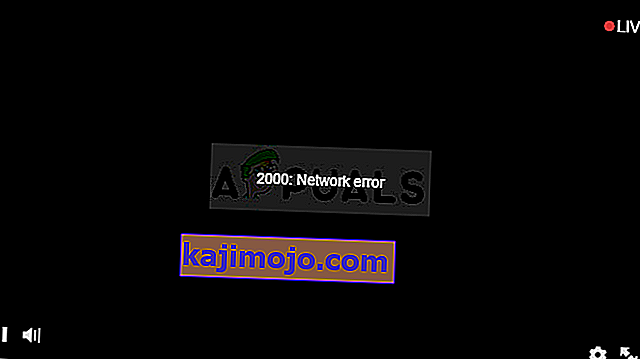
Yra kelios problemos priežastys ir keli taisymai. Atsižvelgiant į tai, kad „Twitch.tv“ yra internetinė svetainė, klaidą dažnai sukelia sugedę „Twitch.tv“ serveriai arba netinkama naršyklės konfigūracija, todėl problemą dažnai galima lengvai išspręsti. Vadovaukitės likusiu straipsniu, kad sužinotumėte daugiau.
Kas sukelia 2000 m. Tinklo klaidą?
Jei klaidos negalima kaltinti „Twitch“ serveriais, tai turi būti kažkas su jūsų naršyklės sąranka. Viena iš dažniausių problemos priežasčių turi būti didžiulis naršymo slapukų gausumas jūsų kompiuteryje. Visų jų ištrynimas turėtų išspręsti problemą.
Kita dažna problema yra antivirusinė programa, kuri dėl kokių nors priežasčių blokuoja visas „Twitch“ nuorodas. Tai dažnai atsitinka naudojant nemokamus antivirusinius įrankius, tokius kaip „Avast“, AVG ir kt. „Twitch“ išimtis galite lengvai pridėti bet kurioje antivirusinėje.
1 sprendimas: ištrinkite naršyklės slapukus
Tai turbūt lengviausias būdas, kurį galite naudoti problemai išspręsti, todėl mes jį pasirinkome savo mėgstamiausiems ir įdėjome į pirmąją vietą. Per daug slapukų jūsų naršyklėje gali sukelti tik problemų, todėl protinga juos kartą išvalyti, nes tai neturėtų labai paveikti jūsų naršymo.
Mozilla Firefox:
- Atidarykite „Mozilla Firefox“ naršyklę dukart spustelėdami jos piktogramą darbalaukyje arba ieškodami jos meniu Pradėti.
- Spustelėkite ant bibliotekos panašų mygtuką, esantį viršutinėje dešinėje naršyklės lango dalyje (kairėje nuo meniu mygtuko) ir eikite į Istorija >> Išvalyti naujausią istoriją ...
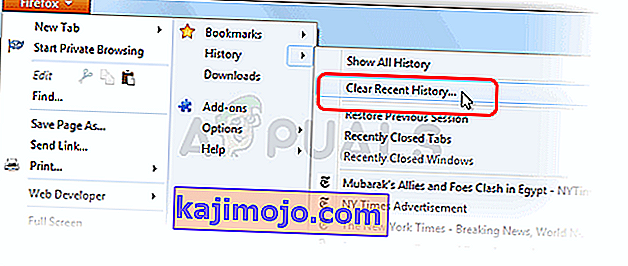
- Dabar yra nemažai variantų, kuriuos galite valdyti. Dalyje Laiko diapazonas, kad išvalytumėte nustatymą, pasirinkite „Viskas“ spustelėdami rodyklę, kuri atvers išskleidžiamąjį meniu.
- Spustelėkite rodyklę šalia Išsami informacija, kurioje galite pamatyti, kas bus ištrinta, kai pasirinksite parinktį Išvalyti istoriją, nes reikšmė nėra tokia pati kaip kitose naršyklėse ir apima visų tipų naršymo duomenis.
- Prieš spustelėdami Išvalyti dabar, rekomenduojame pasirinkti slapukus. Palaukite, kol procesas bus baigtas, ir iš naujo paleiskite naršyklę. Patikrinkite, ar problema dingo.
„Google Chrome“:
- Išvalykite naršymo duomenis „Google Chrome“ spustelėdami tris vertikalius taškus viršutiniame dešiniajame lango kampe. Po to spustelėkite parinktį „Daugiau įrankių“, tada - „Išvalyti naršymo duomenis“. Norėdami viską išvalyti, pasirinkite laikotarpio nustatymą „laiko pradžia“ ir pasirinkite, kokio tipo duomenis norite ištrinti. Mes rekomenduojame išvalyti talpyklą ir slapukus.
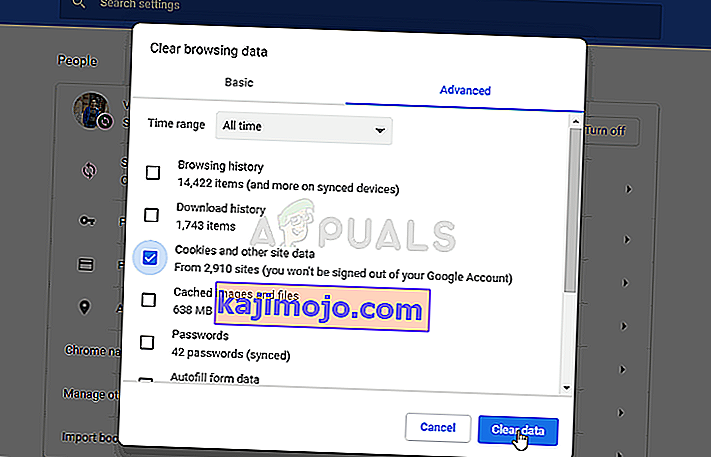
- Norėdami atsikratyti VISŲ slapukų, dar kartą spustelėkite tris taškus ir pasirinkite Nustatymai. Slinkite žemyn į apačią ir išplėskite išplėstinius nustatymus.
- Atidarykite „Turinio nustatymai“ ir slinkite žemyn iki visų slapukų, kurie liko po to, kai juos jau ištrynėte atlikdami 1 veiksmą, sąrašą. Ištrinkite visus ten esančius slapukus.
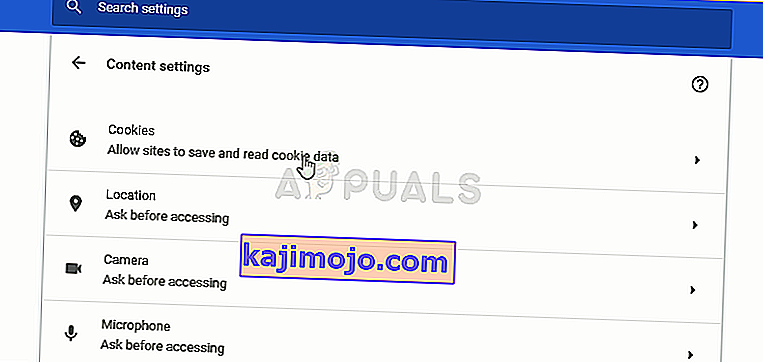
- Dar kartą paleiskite kompiuterį ir patikrinkite, ar vis dar rodoma 2000 tinklo klaida, kai žiūrite srautą „Twitch“.
2 sprendimas: padarykite išimtį „Twitch“ savo antivirusinėje
Šis metodas pasiteisino daugeliui vartotojų, kurie kovojo su šia klaida. Dėl tam tikrų priežasčių jūsų antivirusinis įrankis gali blokuoti „Twitch“ tinkamą srautinį perdavimą, todėl antivirusinėje gali tekti pridėti jiems išimtį.
Kadangi problema gali kilti dėl bet kurios antivirusinės programos, čia pateikiamas bendras jų visų būdas išspręsti bet kurio iš jų problemą.
- Atidarykite antivirusinę vartotojo sąsają dukart spustelėdami jos piktogramą sistemos dėkle (dešinioji užduočių juostos dalis bet kurio ekrano apačioje) arba ieškodami jos meniu Pradėti.
- Išimties nustatymas yra skirtingose vietose, atsižvelgiant į skirtingus antivirusinius įrankius. Dažnai jį galima rasti tiesiog be didelių problemų, tačiau čia yra keletas greitų vadovų, kaip jį rasti populiariausiuose antivirusiniuose įrankiuose:
- „Kaspersky Internet Security“ : Pagrindinis puslapis >> Nustatymai >> Papildomi >> Grėsmės ir išskyrimai >> Išskyrimai >> Nurodykite patikimas programas >> Pridėti.
- AVG : Pagrindinis puslapis >> Nustatymai >> Komponentai >> Tinklo skydas >> Išimtys.
- „Avast“ : Pagrindinis puslapis >> Nustatymai >> Bendrieji >> Išimtys.
Taip pat galite pabandyti išjungti antivirusinę programą, jei nėra galimybės rankiniu būdu pridėti jai išimtį.
Štai kaip išspręsti problemą AVG vartotojo sąsajoje, nes buvo pranešta, kad ši antivirusinė programa yra gana problematiška, kai kalbama apie „Twitch“ ir srautinį perdavimą.
- Atidarykite AVG vartotojo sąsają dukart spustelėdami jos piktogramą darbalaukyje arba nustatydami ją sistemos dėkle, esančiame apatiniame dešiniajame ekrano kampe. Dešiniuoju pelės mygtuku spustelėkite piktogramą sistemos dėkle ir pasirinkite Atidaryti
- Eikite į meniu >> Nustatymai ir spustelėkite norėdami pereiti į skirtuką Komponentai naujame atsidariusiame lange.
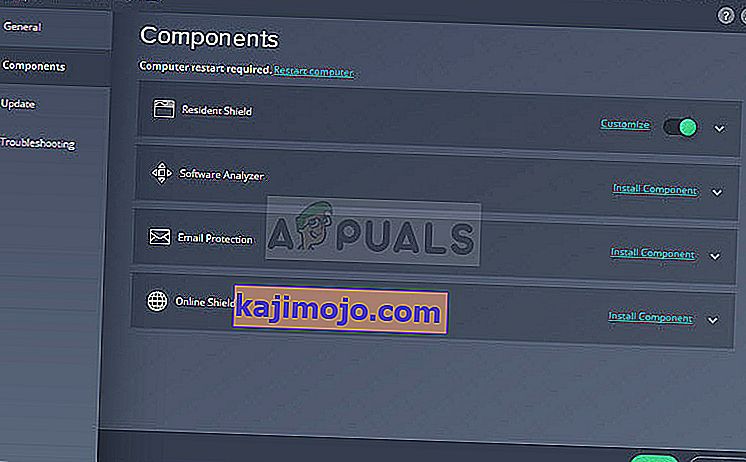
- Spustelėkite mygtuką Tinkinti šalia „Web Shield“ įrašo sąraše ir eikite į skirtuką Išimtys.
- Pagal URL, norėdami išskirti dalį, įveskite šiuos įrašus, norėdami pabandyti ištaisyti klaidos kodą 76997 „Gmail“:
twitch.tv/*
* .witch.tv
